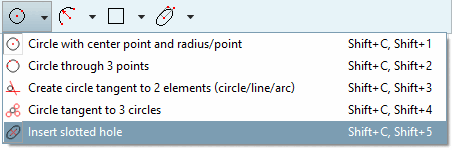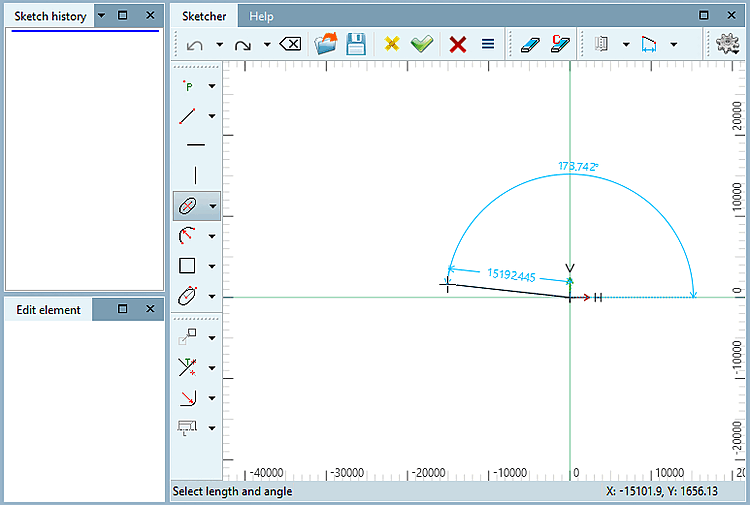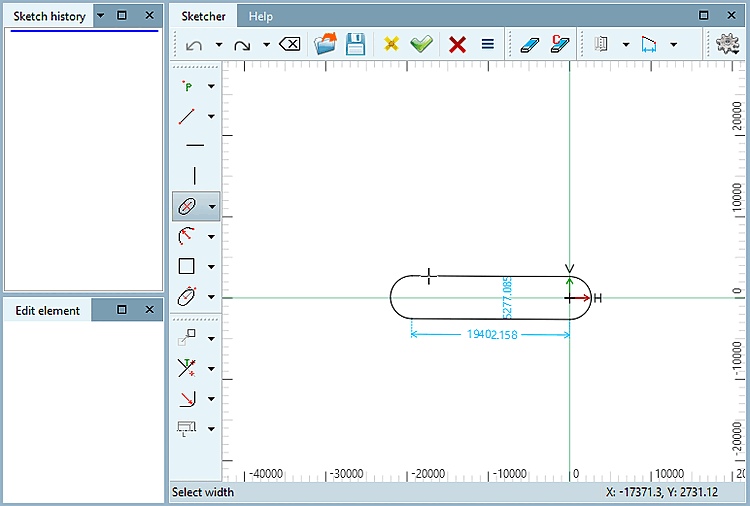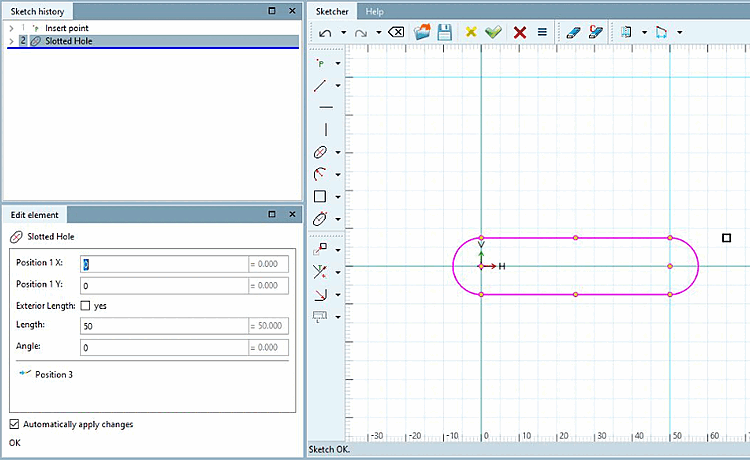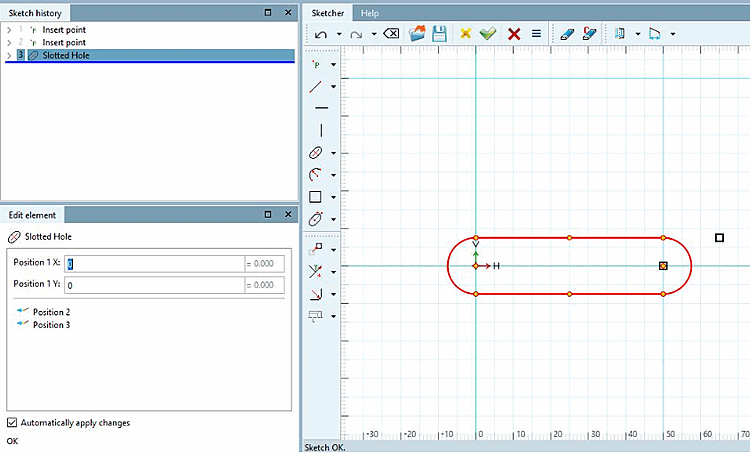![[Hinweis]](https://webapi.partcommunity.com/service/help/latest/pages/de/partsolutions_user/doc/images/note.png) | Hinweis |
|---|---|
Dieses Feature steht erst für zukünftige Versionen offiziell zur Verfügung und ist mit V12.8 nur eine interne Testversion und daher im Standard ausgeblendet.
| |
Aktivieren Sie das Werkzeug
 Langloch
einfügen [Insert slotted hole].
Langloch
einfügen [Insert slotted hole].Selektieren Sie die Position des ersten Halbkreises. Dies kann ein freier Klick oder ein Referenzpunkt sein.
Mit dem zweiten Klick wird die Position des zweiten Halbkreises des Langlochs definiert. Mit dem dritten Klick können Sie die Breite des Langlochs auswählen.
Je nachdem, ob ein Referenzpunkt oder freier Klick verwendet wurde, zeigen die beiden Fenster Sketch Historie [Sketch history] und Element editieren [Edit element] verschiedene Eingabefelder.
![[Hinweis]](https://webapi.partcommunity.com/service/help/latest/pages/de/partsolutions_user/doc/images/note.png) | Hinweis |
|---|---|
Der Referenzpunkt kann ein beliebiger Punkt innerhalb der Skizze sein, zum Beispiel der Endpunkt einer Linie oder das Zentrum eines Kreises. | |
Insgesamt gibt es dadurch vier verschiedene Möglichkeiten, um ein Langloch zu definieren:
LAW - Länge, Winkel und Breite
Das Langloch wird durch drei freie Klicks auf der Zeichenfläche erstellt. Über das Fenster Element editieren [Edit element] können die Werte anschließend angepasst werden.
PW - Punkt ( für Länge und Winkel ) und Breite
Der erste Klick ist frei gewählt auf der Zeichenfläche. Der zweite Punkt ist ein Referenzpunkt, welcher via Klick ausgewählt wird. Im Anschluss kann über den dritten, freien Klick die Breite ausgewählt werden.
LAP - Länge, Winkel und Punkt ( für Breite )
Das Langloch wird durch zwei frei gewählte Punkte definiert, welche Länge und Winkel angeben. Der dritte Klick für die Breite ist ein Referenzpunkt.
PP - Punkt ( für Länge und Winkel ) und Punkt ( für Breite )
Nach dem ersten Klick sind die jeweils anderen beiden Referenzpunkte der Skizze.